Ovladače hrají klíčovou roli při zajišťování efektivních funkcí vašeho hardwaru. Pokud máte problémy s ovladačem Fujitsu Scansnap ix1600, mohou být způsobeny zastaralými, chybějícími nebo poškozenými ovladači. Skener navíc nemusí být rozpoznán kvůli chybám konfigurace, špatnému připojení nebo vadným kabelům a portům USB. Na vině mohou být také malwarové infekce nebo základní selhání hardwaru.
Kroky k vyřešení problémů s ovladačem Fujitsu Scansnap ix1600
1. Spusťte Poradce při potížích s hardwarem a zařízeními
- Stiskněte Windows klávesu, napište cmd a vyberte Spustit jako správce .
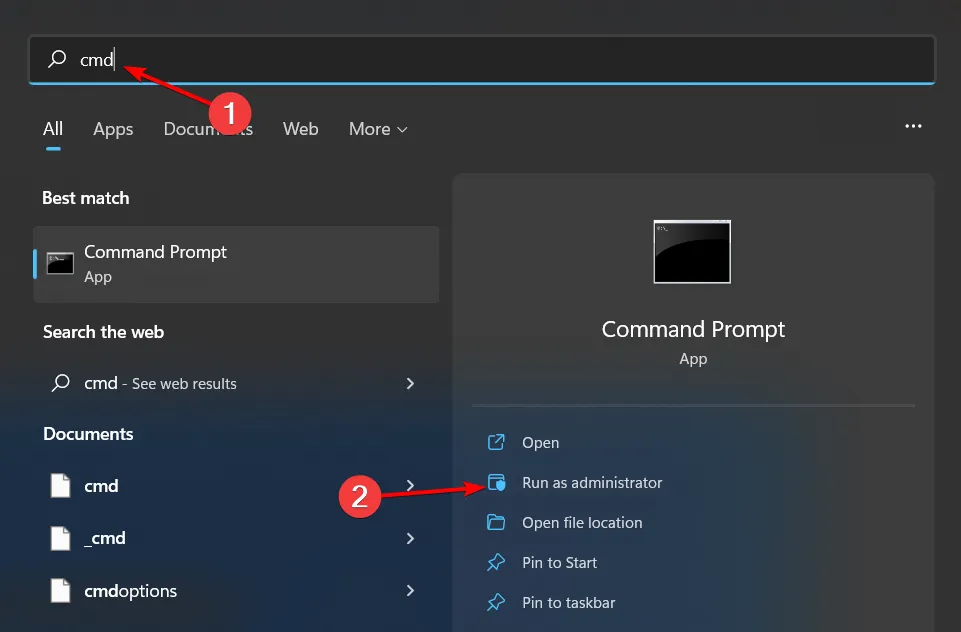
- Zadejte příkaz:
msdt.exe -id DeviceDiagnostica stiskněte Enter.
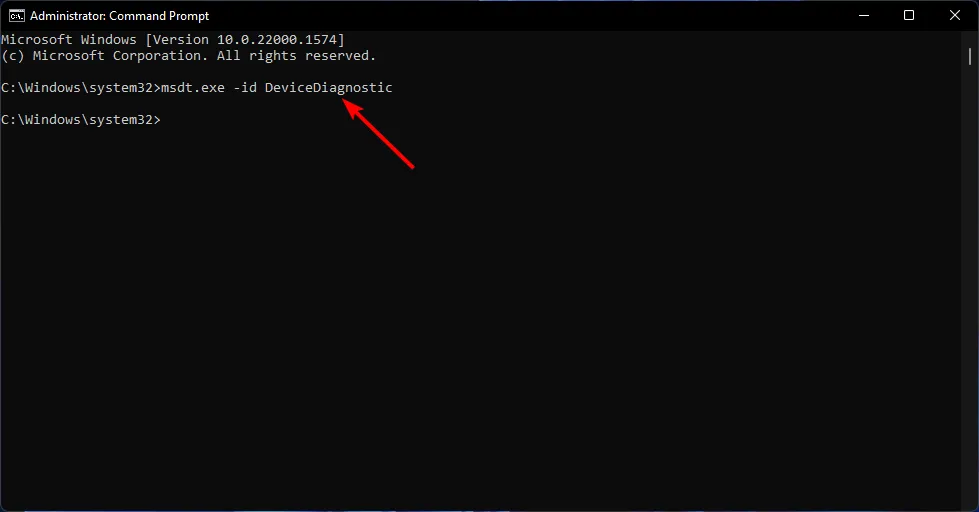
- Když se zobrazí rozhraní Hardware a zařízení , klikněte na tlačítko Další .
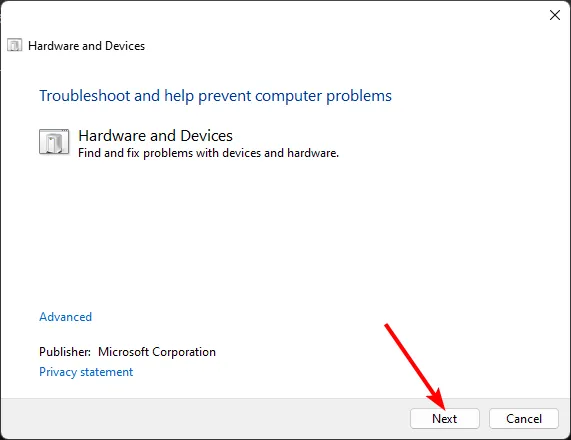
- Nástroj vyhledá problémy a poskytne návrhy. Po dokončení zkontrolujte, zda váš Fujitsu Scansnap ix1600 funguje správně.
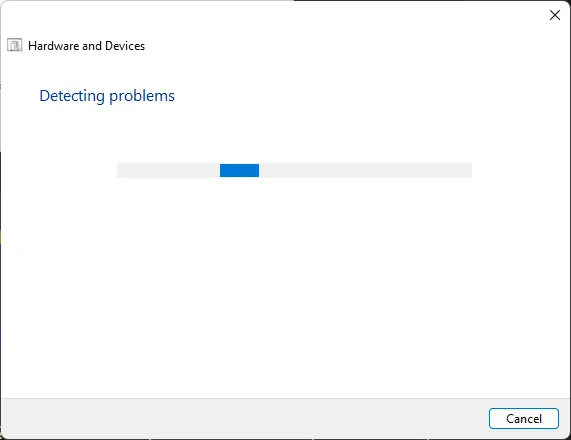
I když je tento integrovaný nástroj pro odstraňování problémů užitečný, nemusí pokrývat všechny možné problémy související se skenerem. Naštěstí instalační balíček Scansnap obsahuje další nástroje pro odstraňování problémů, které vám pomohou s těmito problémy.
2. Znovu nainstalujte ovladače skeneru
- Stiskněte Windows klávesu, zadejte Správce zařízení a zvolte Otevřít .
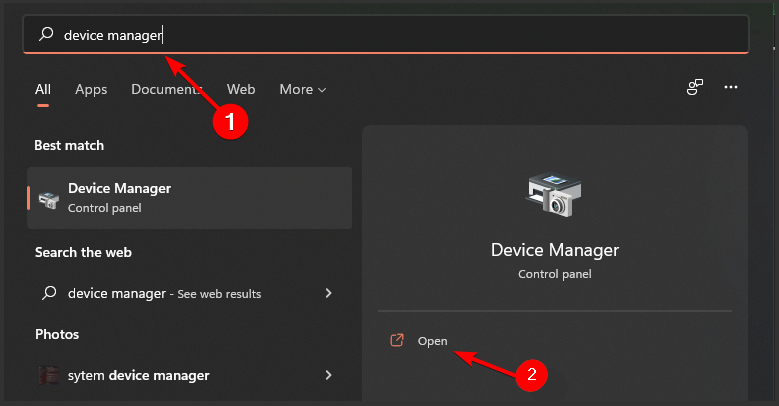
- Najděte Imaging Devices , klikněte pravým tlačítkem na konkrétní ovladač a vyberte Uninstall .

- Restartujte počítač; ovladače se nainstalují automaticky.
Nová instalace ovladačů může často vyřešit mnoho konfliktů nebo problémů s poškozením a vrátit skener do normálního provozu.
3. Stáhněte si ovladač z oficiálních stránek Fujitsu
- Otevřete prohlížeč a navštivte stránku pro stažení softwaru ScanSnap iX500 .
- Klikněte na Stáhnout vedle instalačního programu ScanSnap Home Download.
- Spusťte instalační program na vašem počítači.
- Software by měl automaticky detekovat připojený skener.
- Případně ručně vyberte svůj model a klikněte na Spustit instalaci .
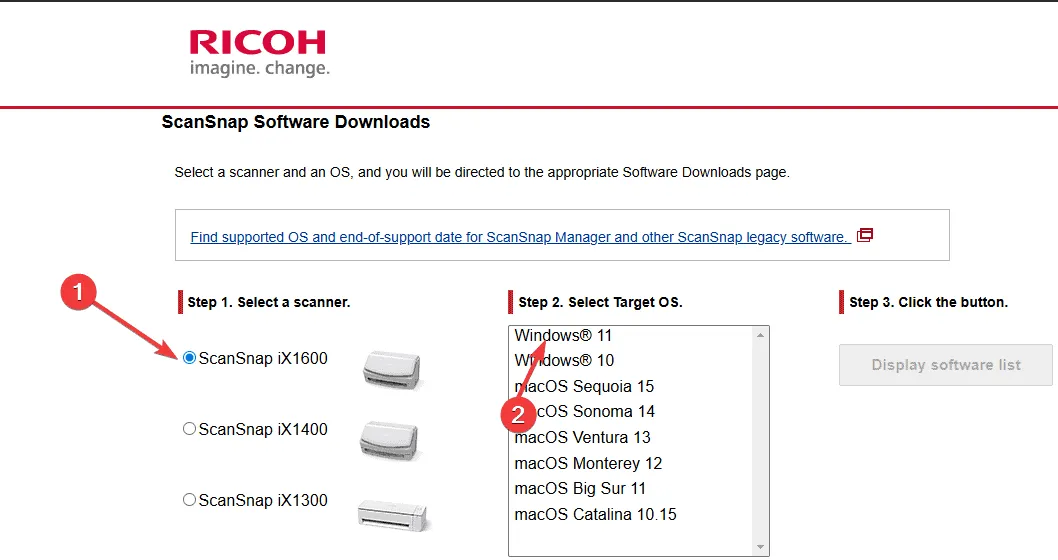
- Dokončete proces instalace podle pokynů na obrazovce.
- Poté nezapomeňte restartovat počítač.
Instalace nejnovějších ovladačů z oficiálních stránek může zajistit kompatibilitu a opravit stávající problémy související s vaším zařízením.
4. Odinstalujte nejnovější aktualizaci systému Windows
- Stisknutím Windows + I otevřete Nastavení .
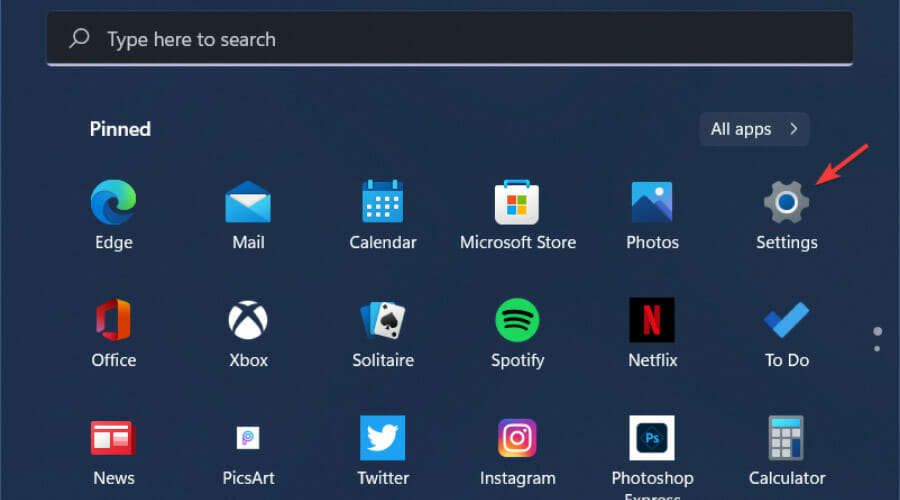
- Přejděte na Aktualizace systému Windows a vyberte položku Historie aktualizací .
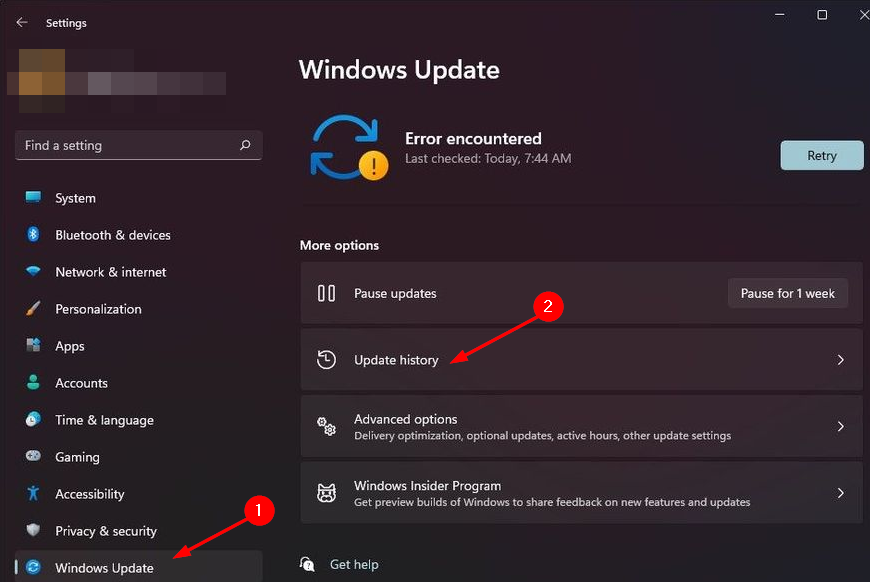
- Klikněte na Odinstalovat aktualizace .
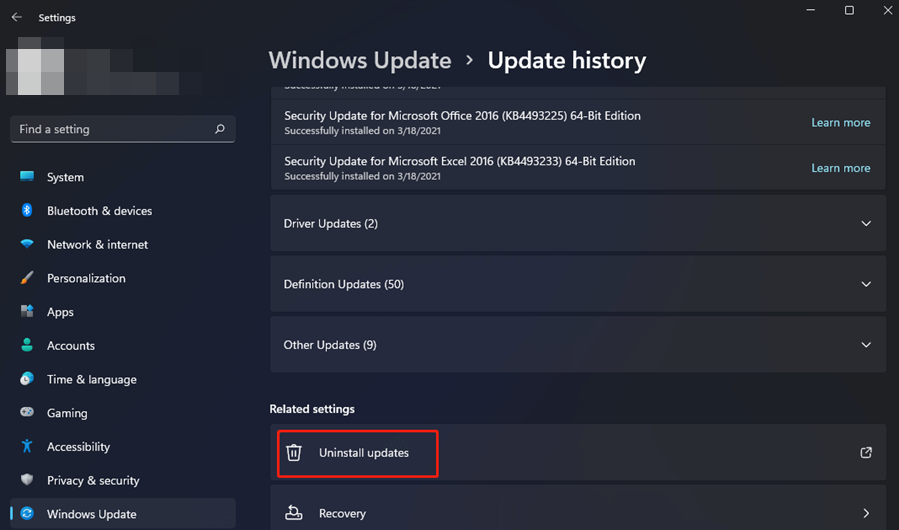
- Vyberte nejnovější aktualizaci a poté klikněte na Odinstalovat .
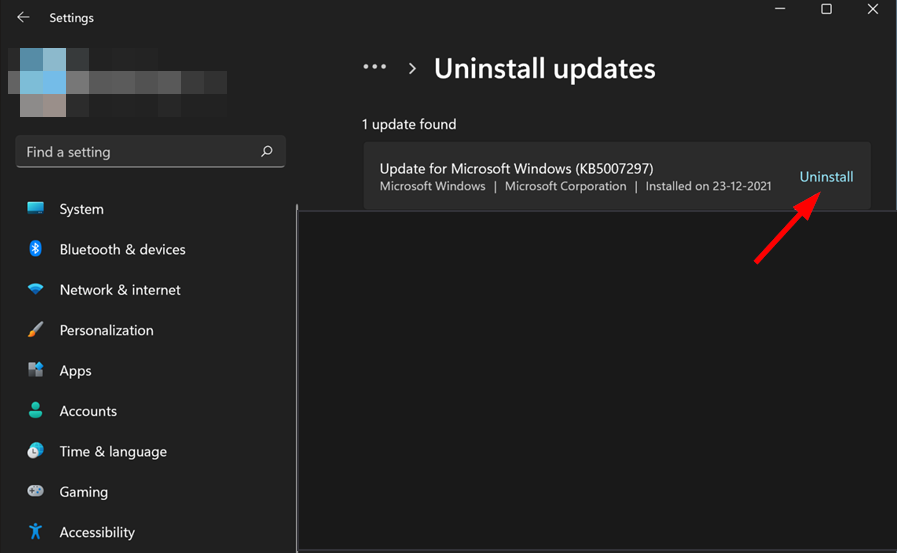
Pokud váš Fujitsu Scansnap ix1600 není podporován nejnovější aktualizací Windows, návrat k předchozí aktualizaci může obnovit funkčnost, zatímco budete čekat na aktualizovaný ovladač od Fujitsu.
5. Vyhledejte viry
- Vyhledejte zabezpečení Windows pomocí Windows klíče a stiskněte Otevřít .
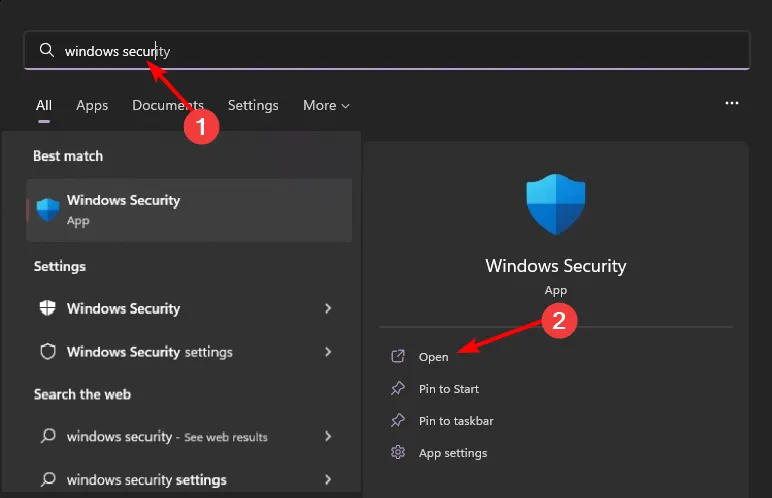
- Vyberte Ochrana před viry a hrozbami .
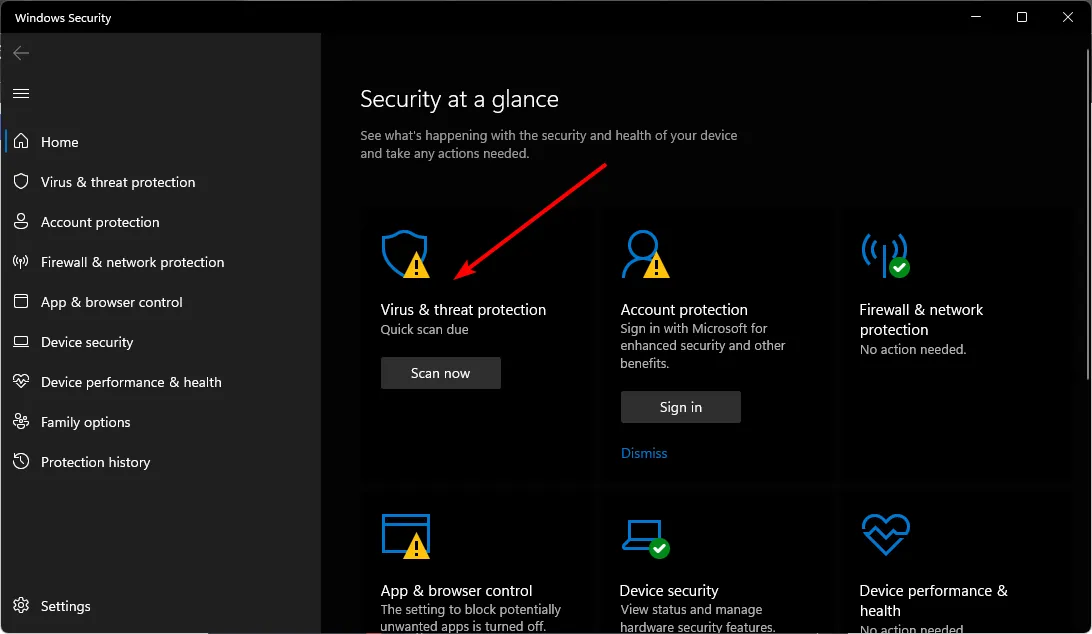
- Klikněte na Rychlá kontrola v části Aktuální hrozby.
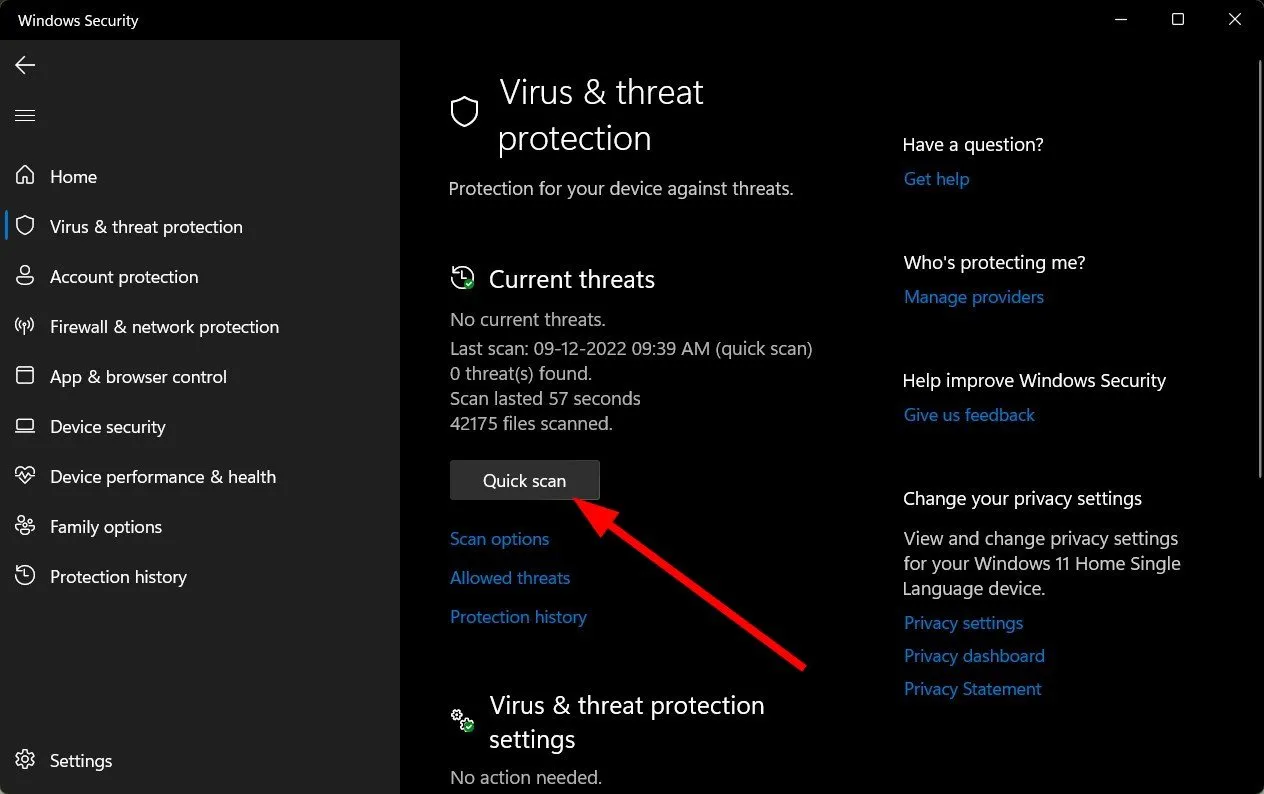
- Pokud nejsou detekovány žádné hrozby, zvolte úplnou kontrolu výběrem možnosti Kontroly pod Rychlá kontrola .
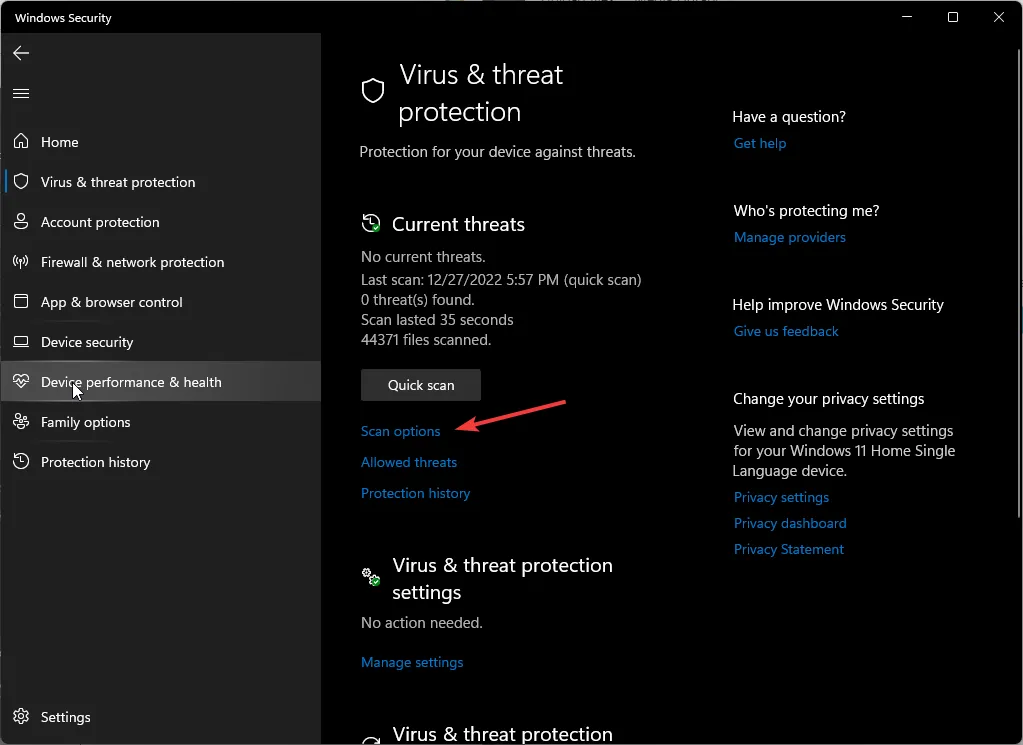
- Vyberte Úplná kontrola a klikněte na Skenovat nyní pro rozsáhlou kontrolu.
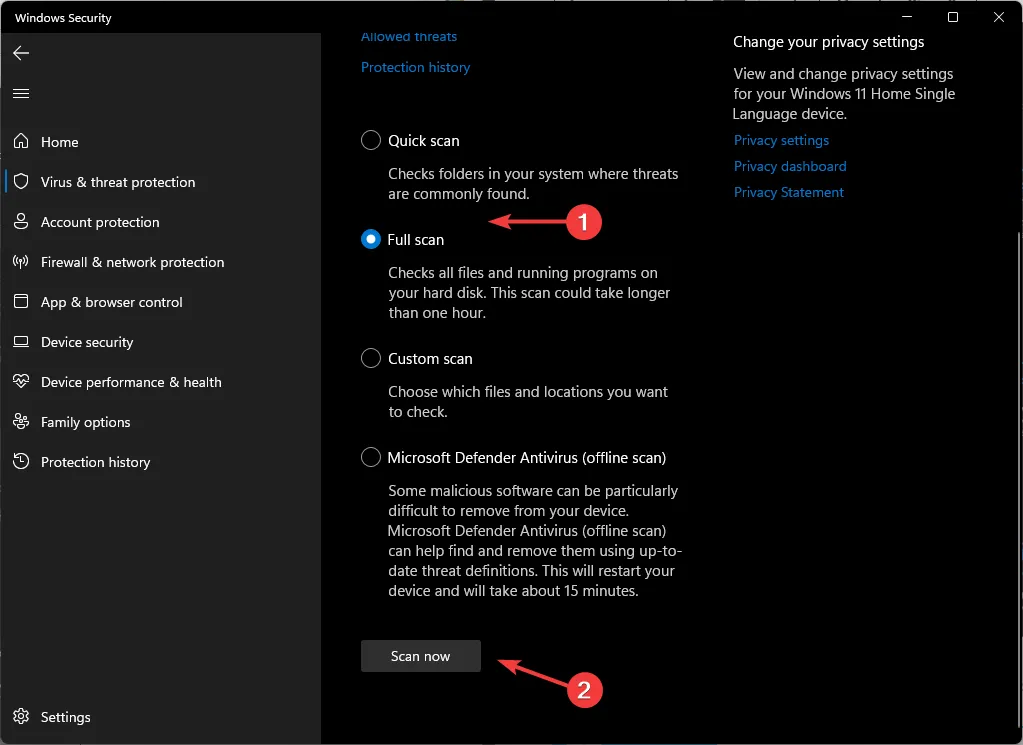
- Před restartováním počítače nechte skenování dokončit.
Vyhledávání malwaru je zásadní, protože infekce mohou narušovat ovladače zařízení a operace hardwaru. Pravidelné antivirové kontroly mohou zabránit konfliktům a zajistit stabilitu.
6. Proveďte Obnovení systému
- Stiskněte Windows klávesu, zadejte Ovládací panely a klikněte na Otevřít .
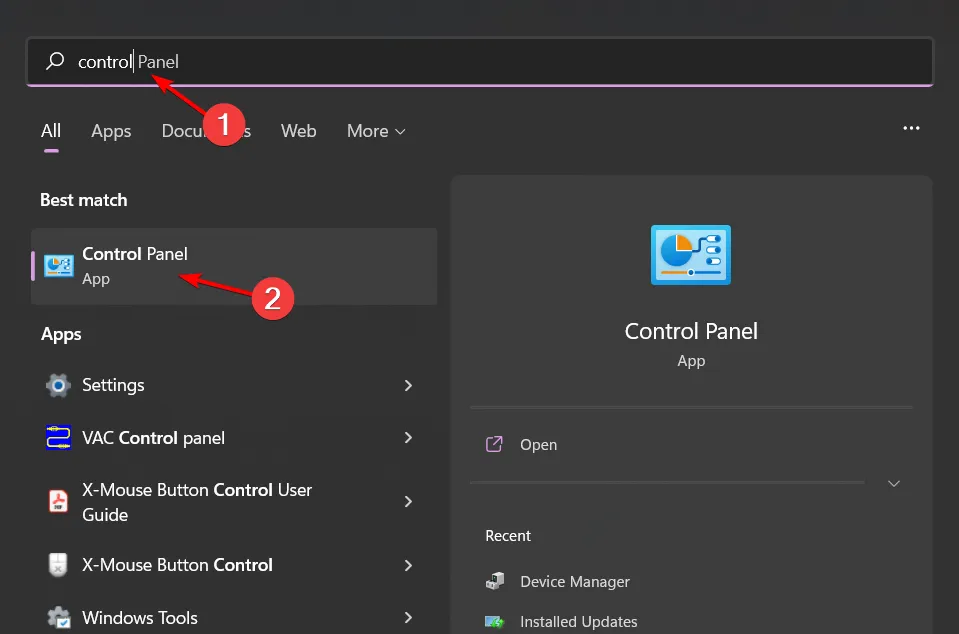
- Jako zobrazení vyberte Velké ikony a klikněte na Obnovení .
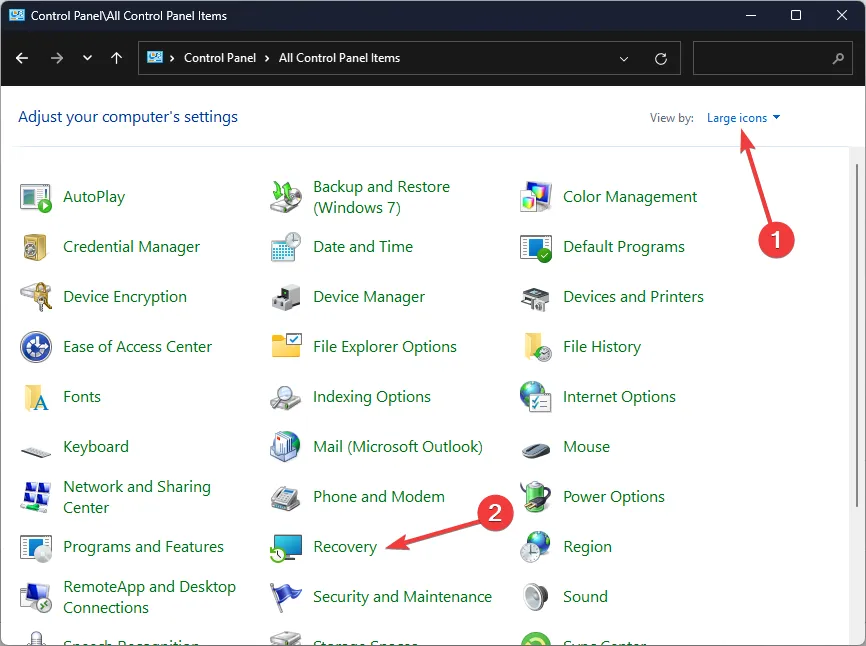
- Klikněte na Otevřít obnovení systému .
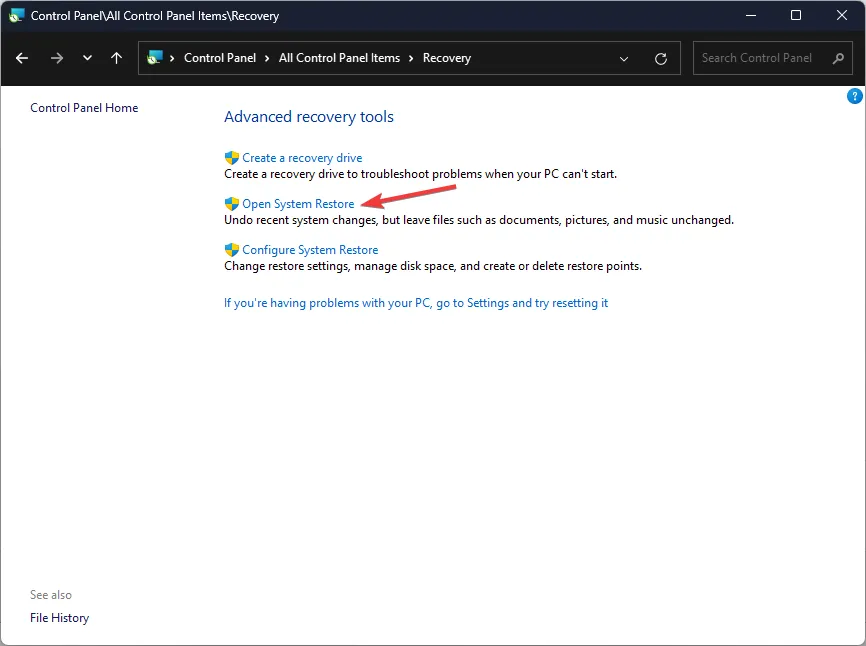
- Vyberte možnost Vybrat jiný bod obnovení a klikněte na tlačítko Další .
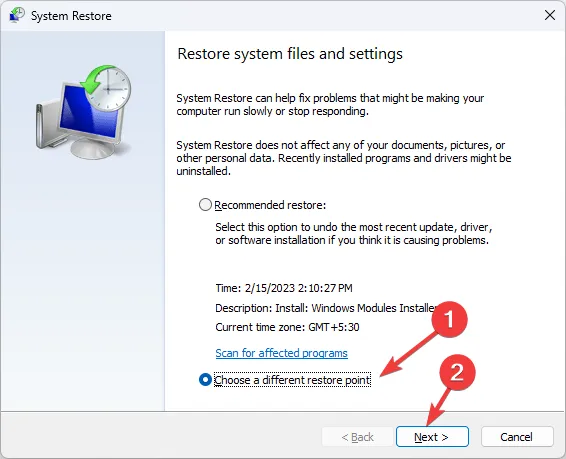
- Vyberte požadovaný bod obnovení a klikněte na Další .
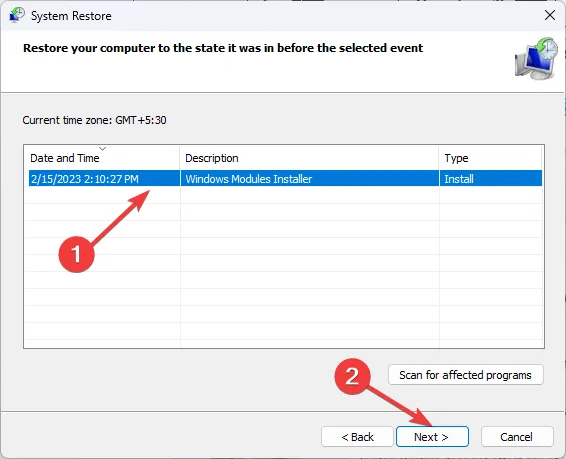
- Nakonec klikněte na Dokončit pro zahájení procesu obnovy. Váš systém se automaticky restartuje.
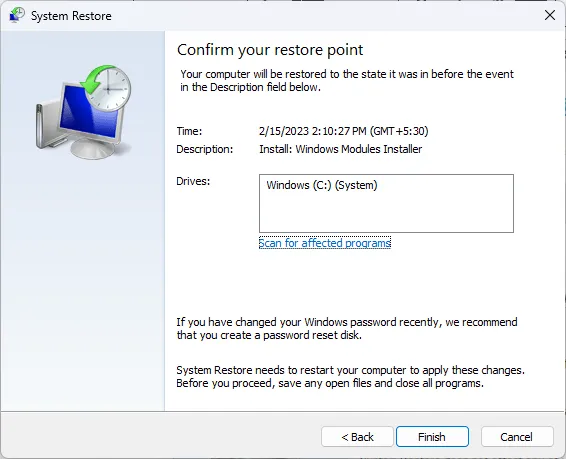
Mějte na paměti, že některé modely skenerů mohou dosáhnout konce podpory, což znamená, že ne všechna řešení účinně vyřeší přetrvávající problémy. Pokud vaše potíže přetrvávají, zvažte prozkoumání námi doporučených skenerů, abyste našli spolehlivou náhradu.
To je vše pro tento průvodce odstraňováním problémů! Pokud jste objevili další řešení, která jsme nezmínili, podělte se o ně s naší komunitou níže.
Další statistiky
1. Proč není detekován můj ovladač Fujitsu Scansnap ix1600?
Váš ovladač nemusí být detekován z různých důvodů, jako jsou zastaralé nebo poškozené ovladače, nesprávná připojení nebo problémy s hardwarem, jako jsou vadné porty USB. Spuštění nástrojů pro odstraňování problémů může pomoci identifikovat problém.
2. Jak mohu zkontrolovat, zda je můj ovladač skeneru aktuální?
Chcete-li zkontrolovat, zda je váš ovladač aktuální, přejděte do Správce zařízení , vyhledejte svůj skener v části Zařízení pro zpracování obrázků , klikněte na něj pravým tlačítkem a vyberte možnost Aktualizovat ovladač , aby se automaticky vyhledaly všechny aktualizace.
3. Co mám dělat, pokud žádný z kroků pro odstraňování problémů nefunguje?
Pokud kroky pro odstraňování problémů selžou, zvažte konzultaci s podporou společnosti Fujitsu nebo prozkoumání alternativních zařízení, protože opakující se problémy mohou naznačovat nekompatibilitu se současnými operačními systémy nebo nutnost výměny hardwaru.
Napsat komentář